OpenAthens認証による接続方法
接続手順
-
立教大学図書館Webサイトから利用する電子リソースを検索してください。

-
該当の電子リソース名をクリックすると、OpenAthensのログイン画面が表示されるため、Username、PasswordにそれぞれV-campusID、パスワードを入力し、Sign inをクリックしてください。
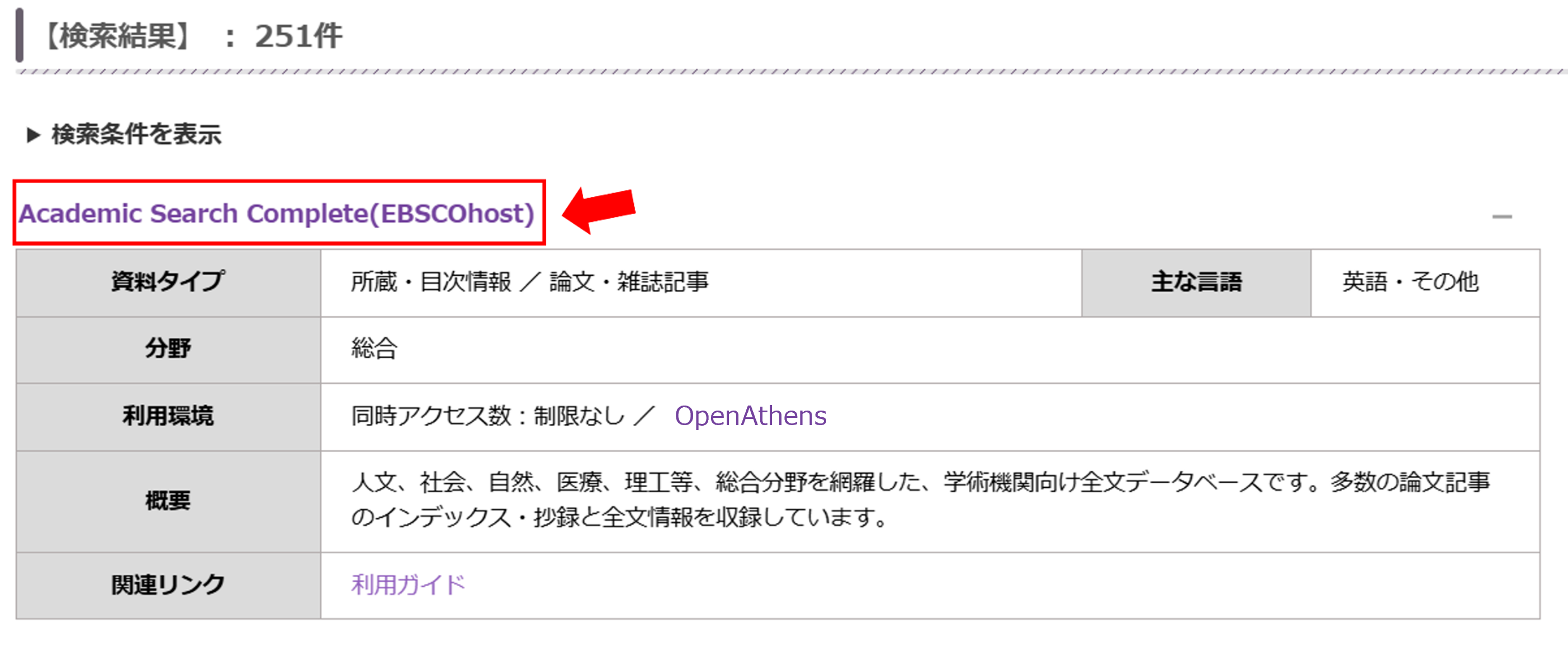
【OpenAthensログイン画面】
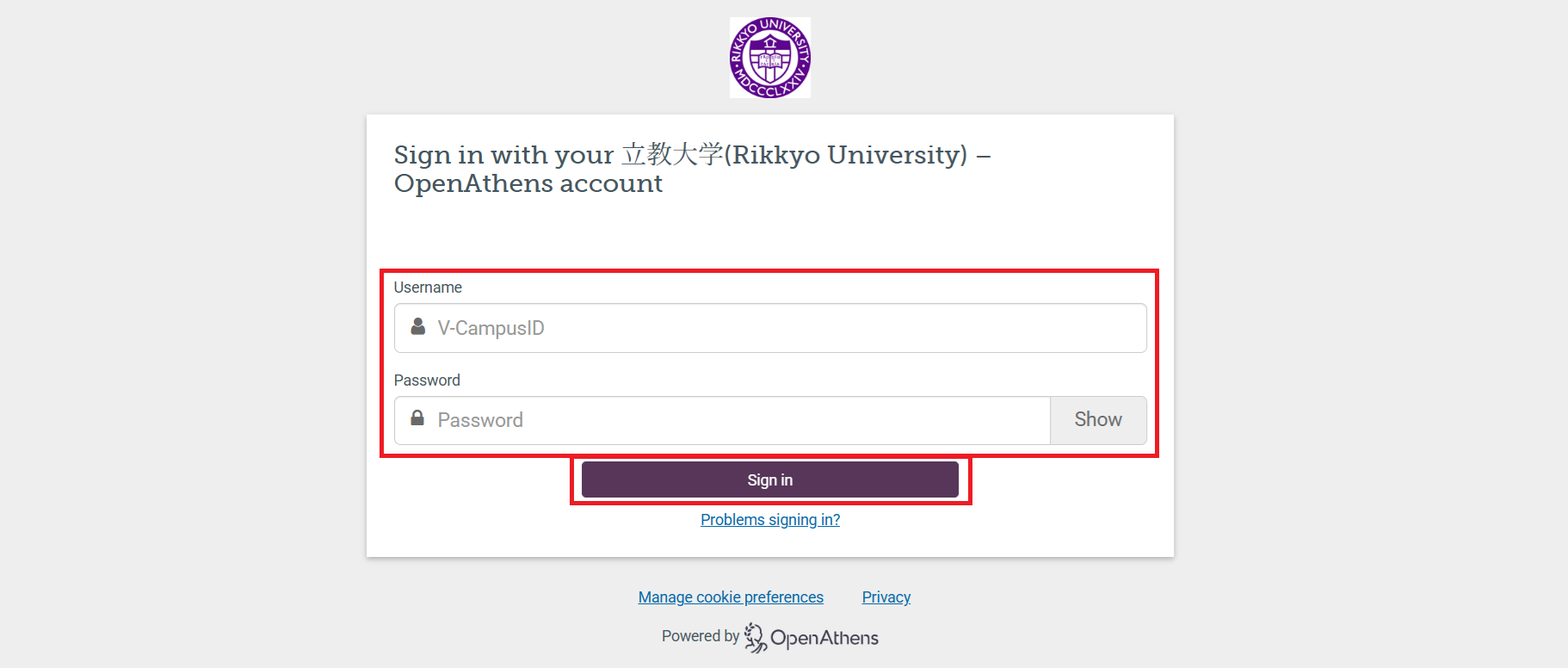
- 該当の電子リソースのトップページが表示され、利用いただけます。
(補足)
立教大学図書館WebサイトやMyAthens経由ではなく、電子リソース出版社等のWebサイトから直接電子リソースにアクセスすると、「institution(機関)」を選択することによってログイン(機関認証)できる場合があります。
「institution(機関)」の選択画面では、「立教大学(Rikkyo University)-OpenAthens*」等を選択してください。その後、OpenAthensログイン画面が表示されますのでV-campusID、パスワードにてログインしてください。
*出版社により状況は異なりますが、「立教大学」などOpenAthensと表記の無い選択肢を選ぶとログインできないケースもあります。
ただし、電子リソースの出版社によっては上記の機関認証に対応していない場合もありますので、できる限り立教大学図書館WebサイトからのOpenAthens認証を推奨します。
【「institution(機関)」の選択画面イメージ】
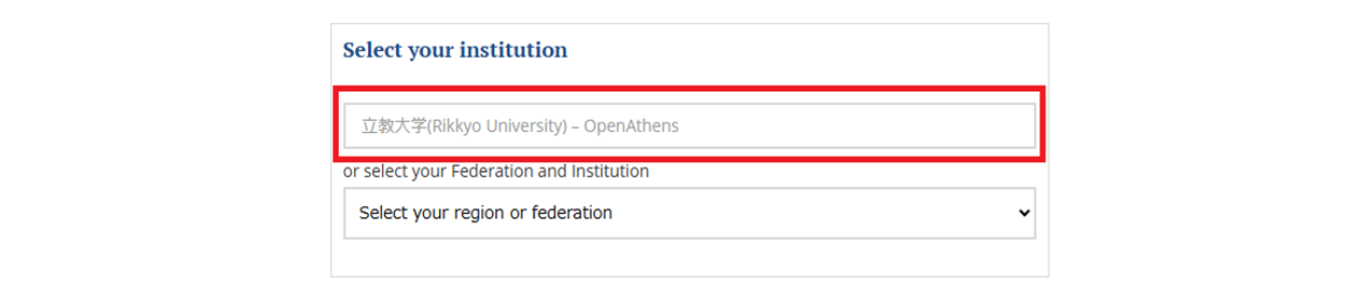










 図書館を使う
図書館を使う 学修・教育支援
学修・教育支援 My Library
My Library
 図書館の紹介
図書館の紹介